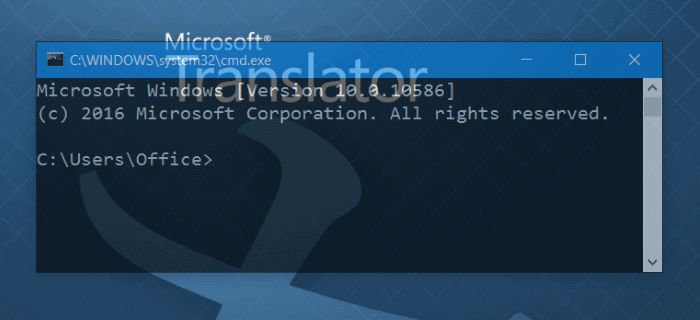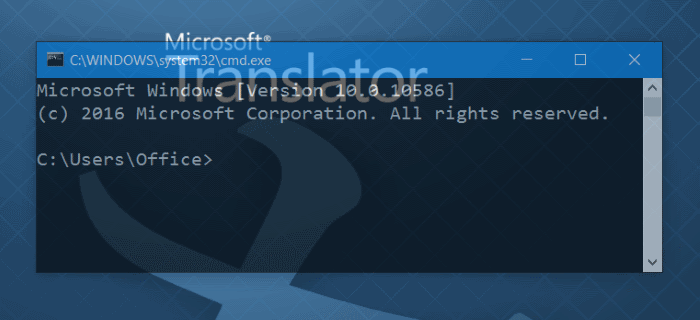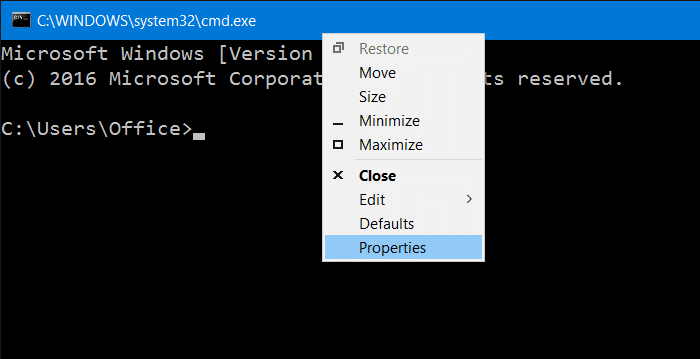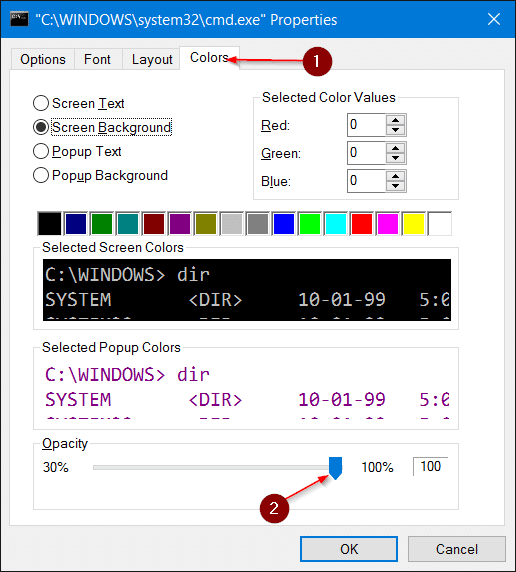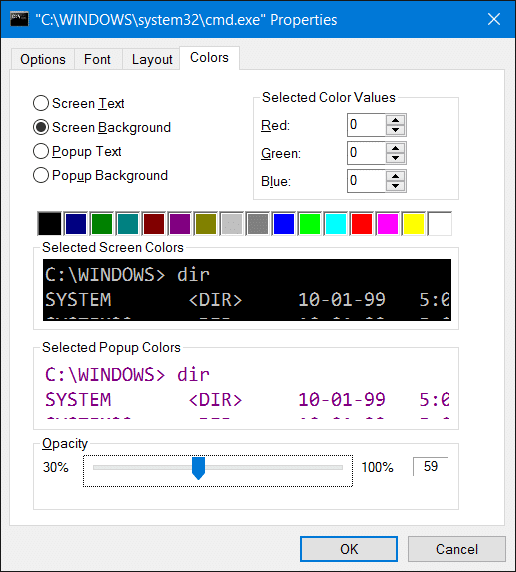Командная строка уже давно является частью операционной системы Windows, но за последние два десятилетия командная строка не претерпела каких-либо серьезных обновлений.
Командная строка наконец-то была обновлена в Windows 10 и теперь содержит несколько небольших, но полезных функций. Наиболее заметной особенностью является, конечно же, возможность выполнять операции копирования и вставки с помощью клавиш Ctrl + C и Ctrl + V. Кроме того, при необходимости окно командной строки можно развернуть и занять весь экран.
В дополнение к упомянутым выше функциям командную строку теперь можно настроить, сделав ее полностью прозрачной, или настроить уровень прозрачности, чтобы сделать ее полупрозрачной, без помощи сторонних инструментов.
Эта функция пригодится, если вы хотите выполнить набор команд, упомянутых на веб-странице или в документе, на своем компьютере, не просто копируя и вставляя их. Сделав окно командной строки частично прозрачным, вы сможете просматривать окно командной строки, а также инструкции, упомянутые на веб-странице или в документе, без необходимости переключения на веб-страницу или документ.
Как вы, вероятно, знаете, в предыдущих версиях Windows для получения прозрачной командной строки приходилось использовать сторонние инструменты. Мы даже рассмотрели небольшую утилиту, позволяющую сделать командную строку прозрачной в Windows 7.
Изменить уровень прозрачности командной строки в Windows 10
Следуйте приведенным ниже инструкциям, чтобы сделать командную строку полностью прозрачной, или отрегулируйте уровень непрозрачности, чтобы сделать ее полупрозрачной.
Шаг 1. Откройте командную строку. Это можно сделать, набрав CMD в поле поиска меню «Пуск» и нажав клавишу Enter, или щелкнув правой кнопкой мыши кнопку «Пуск» и выбрав «Командная строка».
Шаг 2. После запуска окна командной строки щелкните правой кнопкой мыши строку заголовка и выберите Свойства, чтобы открыть командную строку. диалоговое окно свойств.
Шаг 3. Здесь перейдите на последнюю вкладку с надписью Цвета.
Шаг 4. Как видите, в разделе Непрозрачность уровень непрозрачности по умолчанию равен 100 %. Чтобы сделать командную строку полностью прозрачной, переместите ползунок в крайнюю левую часть экрана (30%). Чтобы сделать командную строку частично прозрачной, установите значение от 50 до 80.
ОС Windows показывает предварительный просмотр уровня прозрачности, автоматически применяя значение непрозрачности к командной строке.
После этого нажмите кнопку ОК, чтобы сохранить установленный уровень непрозрачности.
Вас также могут заинтересовать руководства «Как настроить уровень прозрачности меню «Пуск» » и «Как сделать панель задач полностью прозрачной ».